Đăng bởi Admin | 16/5/13 | 0 nhận xét
 2 - Bấm vào biểu tượng
2 - Bấm vào biểu tượng  trên Adjustments panel,bảng lệnh sẽ như sau:
trên Adjustments panel,bảng lệnh sẽ như sau:
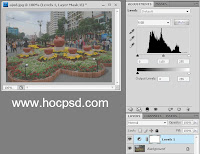 Khi các bạn click vào biểu tượng
Khi các bạn click vào biểu tượng  để chọn lệnh Level, các biểu tượng lệnh trên Adjustments panel sẽ đóng lại thay vào đó là thành phần hiệu chỉnh cho lệnh Level,biểu tượng hình mũi tên ở góc dưới trái Adjustments panel sẽ hướng sang phía trái.Và lúc này trên Layer panel cũng xuất hiện một layer mới có tên là Level 1, đây là lớp hiệu chỉnh (Adjustments Layer).
để chọn lệnh Level, các biểu tượng lệnh trên Adjustments panel sẽ đóng lại thay vào đó là thành phần hiệu chỉnh cho lệnh Level,biểu tượng hình mũi tên ở góc dưới trái Adjustments panel sẽ hướng sang phía trái.Và lúc này trên Layer panel cũng xuất hiện một layer mới có tên là Level 1, đây là lớp hiệu chỉnh (Adjustments Layer).
Trên Adjustments panel có các thành phần sau đây:
- RGB : Mặc định sẽ là RGB cho phép bạn chỉnh sữa trên kênh màu tổng hợp, nếu muốn chỉnh trên từng kênh riêng bạn bấm vào nút bung và chọn một kênh.
- Set black point : Thiết lập lại giá trị đen cho file ảnh.
- Set Grey point : Thiết lập lại giá trị xám cho file ảnh.
- Set White point : Thiết lập lại giá trị trắng cho file ảnh.
Trong vùng biểu đồ phân bố pixels màu các bạn thấy 3 con trượt giống như hình tam giác:
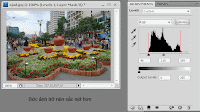 Bạn có thể dùng mặt nạ để làm giảm hòan toàn hoặc chỉ một phần tác dụng của lệnh trên một vùng ảnh.Nhấp chuột vào khung màu trắng bên trái tên Layer 1 trong Layer panel,xong chọn công cụ Brush trên thanh công cụ và tô màu background lên file ảnh .Nếu tô màu đen là tạo mặt nạ hoàn toàn (khu vực tô sẽ không chịu tác động của lệnh Level), tô màu trắng là không tạo mặt nạ và tô một thang độ xám là tạo mặt nạ "một phần".
Bạn có thể dùng mặt nạ để làm giảm hòan toàn hoặc chỉ một phần tác dụng của lệnh trên một vùng ảnh.Nhấp chuột vào khung màu trắng bên trái tên Layer 1 trong Layer panel,xong chọn công cụ Brush trên thanh công cụ và tô màu background lên file ảnh .Nếu tô màu đen là tạo mặt nạ hoàn toàn (khu vực tô sẽ không chịu tác động của lệnh Level), tô màu trắng là không tạo mặt nạ và tô một thang độ xám là tạo mặt nạ "một phần".
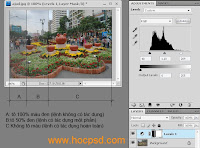 Bạn có thể giảm tác dụng của lệnh Level bằng cách giảm giá trị Opacity trên layer panel.
Bạn có thể giảm tác dụng của lệnh Level bằng cách giảm giá trị Opacity trên layer panel.
Phần dưới cùng panel gồm các nút sau :
-Nút :Dùng mở rộng, thu nhỏ panel.
:Dùng mở rộng, thu nhỏ panel.
 :Cho phép ẩn hoặc hiện lớp hiệu chỉnh (Level 1).
:Cho phép ẩn hoặc hiện lớp hiệu chỉnh (Level 1).
-Nút : Bấm giữ chuột để xem kết quả trước và sau khi hiệu chỉnh.
: Bấm giữ chuột để xem kết quả trước và sau khi hiệu chỉnh.
-Nút : Trả về giá trị mặc định ban đầu.
: Trả về giá trị mặc định ban đầu.
-Nút : Xóa lớp hiệu chỉnh Level.
: Xóa lớp hiệu chỉnh Level.
Nguồn: hocpsd.com - Thu thuat vi tinh
Level Adjustments cho phép chúng ta chỉnh sửa dãy tông màu và sự cân bằng màu của một file ảnh bằng việc thay đổi cường độ level của vùng tối (shadows), vùng trung gian (Midtones) và vùng sáng (Hightlights).Việc chỉnh sửa có thể thực hiện trên kênh màu tổng hợp RGB hay trên từng kênh R,G,B riêng lẽ. Nếu tạo vùng chọn thì lệnh chỉ có tác dụng đối với những pixels màu nằm trong vùng chọn,ngược lại lệnh sẽ có tác dụng trên toàn bức ảnh.
1 - Mở file ảnh cần hiệu chỉnh, cụ thể là bức ảnh như bên dưới (Khi mở file ảnh, trên adjustments panel sẽ xuất hiện các biểu tượng lệnh cho chúng ta lựa chọn).
 2 - Bấm vào biểu tượng
2 - Bấm vào biểu tượng 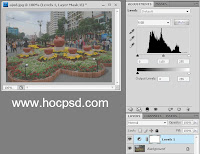 Khi các bạn click vào biểu tượng
Khi các bạn click vào biểu tượng Trên Adjustments panel có các thành phần sau đây:
-Level : Mặc định là default,nhấp chuột vào nút bung các bạn sẽ thấy một số lệnh như Darker, Increase Contrast 1,Increase Contrast 2.....Đây là những thiết lập trước của Photoshop cho lệnh Level, nếu không thích các bạn có thể bỏ qua phần này.
- RGB : Mặc định sẽ là RGB cho phép bạn chỉnh sữa trên kênh màu tổng hợp, nếu muốn chỉnh trên từng kênh riêng bạn bấm vào nút bung và chọn một kênh.
- Set black point : Thiết lập lại giá trị đen cho file ảnh.
- Set Grey point : Thiết lập lại giá trị xám cho file ảnh.
- Set White point : Thiết lập lại giá trị trắng cho file ảnh.
Trong vùng biểu đồ phân bố pixels màu các bạn thấy 3 con trượt giống như hình tam giác:
+ Con trượt màu đen bên trái : Đại diện cho vùng tối của bức ảnh, khi kéo sang phải sẽ làm tăng màu đen trên file ảnh làm cho ảnh tối hơn.
+ Con trượt màu xám ở giữa: Đại diện cho vùng trung gian,khi kéo sang trái làm cho ảnh sáng hơn và kéo sang phải làm cho ảnh tối hơn.
+ Con trượt màu trắng bên phải : Đại diện cho vùng sáng của bức ảnh, khi kéo sang trái sẽ làm cho ảnh áng hơn.
Các bạn không nên thay đổi giá trị trong khung Output vì sẽ làm bức ảnh mất sự tương phản, lờ mờ rát khó coi.Có thể thay đổi giá trị nhỏ cho khung Output. Các bạn chú ý vị trí con trượt trên biểu đồ sau đây.
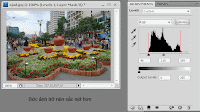 Bạn có thể dùng mặt nạ để làm giảm hòan toàn hoặc chỉ một phần tác dụng của lệnh trên một vùng ảnh.Nhấp chuột vào khung màu trắng bên trái tên Layer 1 trong Layer panel,xong chọn công cụ Brush trên thanh công cụ và tô màu background lên file ảnh .Nếu tô màu đen là tạo mặt nạ hoàn toàn (khu vực tô sẽ không chịu tác động của lệnh Level), tô màu trắng là không tạo mặt nạ và tô một thang độ xám là tạo mặt nạ "một phần".
Bạn có thể dùng mặt nạ để làm giảm hòan toàn hoặc chỉ một phần tác dụng của lệnh trên một vùng ảnh.Nhấp chuột vào khung màu trắng bên trái tên Layer 1 trong Layer panel,xong chọn công cụ Brush trên thanh công cụ và tô màu background lên file ảnh .Nếu tô màu đen là tạo mặt nạ hoàn toàn (khu vực tô sẽ không chịu tác động của lệnh Level), tô màu trắng là không tạo mặt nạ và tô một thang độ xám là tạo mặt nạ "một phần".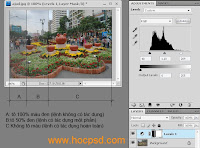 Bạn có thể giảm tác dụng của lệnh Level bằng cách giảm giá trị Opacity trên layer panel.
Bạn có thể giảm tác dụng của lệnh Level bằng cách giảm giá trị Opacity trên layer panel.Phần dưới cùng panel gồm các nút sau :
-Nút
 :Dùng mở rộng, thu nhỏ panel.
:Dùng mở rộng, thu nhỏ panel.
-Nút  :Xác định lệnh Level chỉ có tác dụng đối với layer ngay bên dưới nó hay toàn bộ các layer bên dưới nó.
:Xác định lệnh Level chỉ có tác dụng đối với layer ngay bên dưới nó hay toàn bộ các layer bên dưới nó.
-Nút  :Xác định lệnh Level chỉ có tác dụng đối với layer ngay bên dưới nó hay toàn bộ các layer bên dưới nó.
:Xác định lệnh Level chỉ có tác dụng đối với layer ngay bên dưới nó hay toàn bộ các layer bên dưới nó. :Cho phép ẩn hoặc hiện lớp hiệu chỉnh (Level 1).
:Cho phép ẩn hoặc hiện lớp hiệu chỉnh (Level 1). -Nút
 : Bấm giữ chuột để xem kết quả trước và sau khi hiệu chỉnh.
: Bấm giữ chuột để xem kết quả trước và sau khi hiệu chỉnh. -Nút
 : Trả về giá trị mặc định ban đầu.
: Trả về giá trị mặc định ban đầu. -Nút
 : Xóa lớp hiệu chỉnh Level.
: Xóa lớp hiệu chỉnh Level.Nguồn: hocpsd.com - Thu thuat vi tinh







Không có nhận xét nào:
Đăng nhận xét
Cảm ơn bạn đã nhận xét !
Mã hóa Code- Bạn có thể chèn link vào nhận xét bằng thẻ: <a href="Link" rel="nofollow">Tên link</a>
- Tạo <b>Chữ đậm</b> và <i>Chữ ngiêng</i> cho nhận xét
- Hãy Chuyển đổi mã code trước khi chèn vào nhận xét
- Hãy bấm Theo dõi dưới chân trang để nhanh chóng nhận được phản hồi từ Thủ thuật vi tính
- Những nhận xét nào không lành mạnh hoặc chèn link spam sẽ bị xóa khỏi blog.